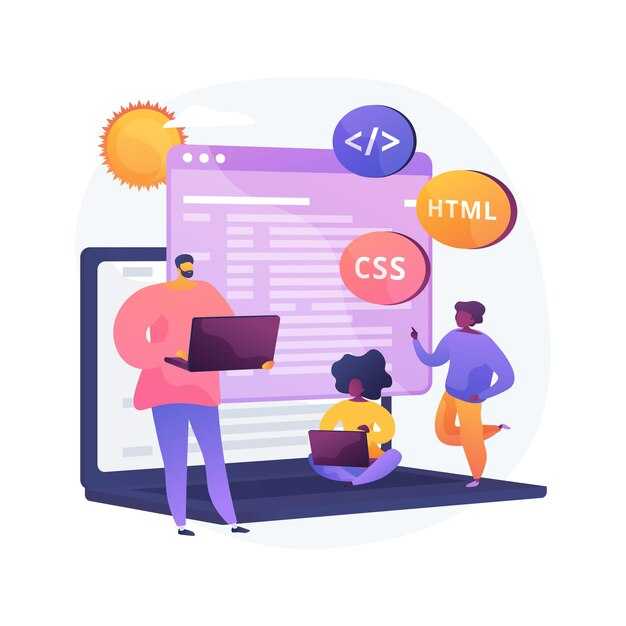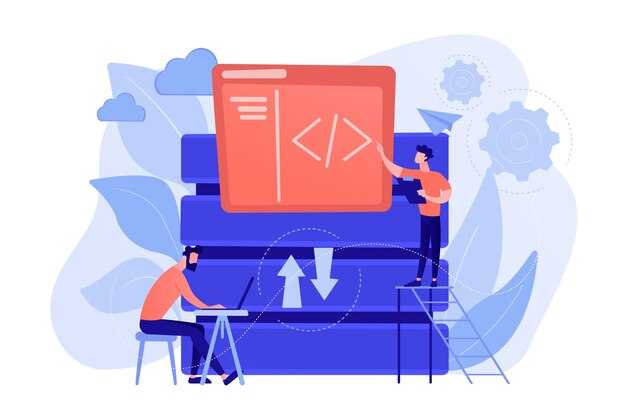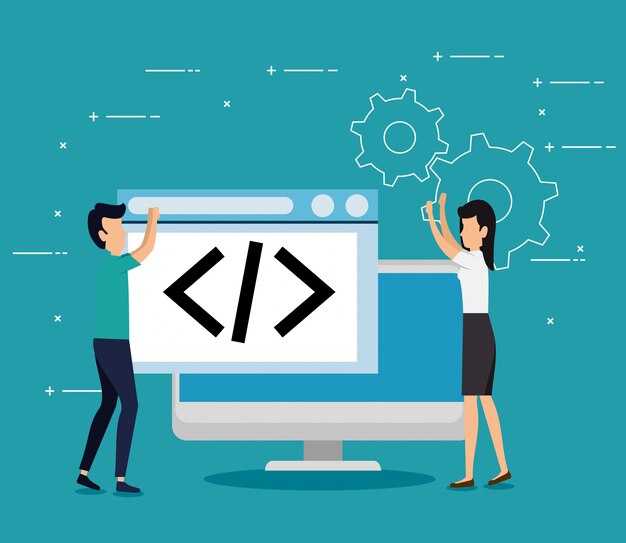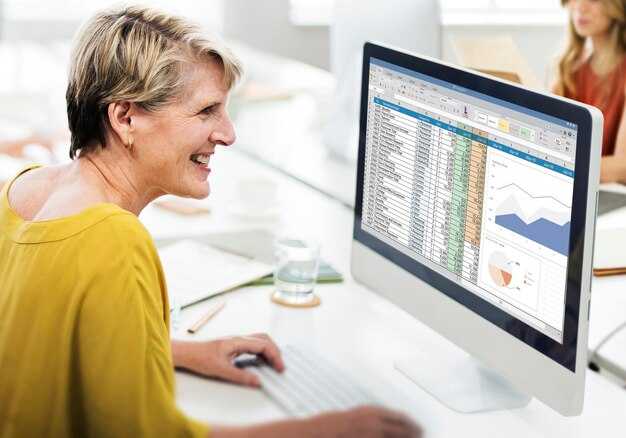Если при установке NumPy вы сталкиваетесь с ошибками, проверьте, установлены ли у вас актуальные версии Python и pip. Обновите их с помощью команд python -m pip install --upgrade pip и pip install --upgrade python. Это часто решает множество проблем, связанных с совместимостью.
Ошибка может возникать из-за различных версий Python, особенно если у вас установлено несколько версий. Убедитесь, что вы используете правильный интерпретатор, который соответствует версии, в которой вы хотите установить NumPy. Проверьте текущую версию, выполнив python --version или python3 --version.
Также проблемы могут быть связаны с отсутствием необходимых зависимостей или конфигураций. Если вы используете Windows, попробуйте установить NumPy через Anaconda, так как этот дистрибутив включает все зависимости по умолчанию. Для Linux и macOS проверьте наличие установленных компиляторов, которые могут понадобиться для сборки библиотек.
Иногда причина ошибок кроется в неправильной настройке виртуальной среды. Создайте новую виртуальную среду с помощью python -m venv myenv и активируйте её. Затем попробуйте установить NumPy в этом изолированном окружении.
Причины, по которым NumPy не устанавливается
- Проблемы с pip: Убедитесь, что установленная версия pip актуальна. Обновите pip командой
python -m pip install --upgrade pip. - Конфликт с другими библиотеками: Некоторые библиотеки могут конфликтовать с NumPy. Пробуйте создавать виртуальные окружения при помощи
venvилиconda, чтобы изолировать зависимости. - Не хватает прав администратора: Если вы получаете ошибки доступа, попробуйте запустить терминал от имени администратора или использовать ключ
--userс pip для установки в пользовательскую директорию. - Необходимые компиляторы: На Windows может потребоваться установка компилятора, если вы пытаетесь установить NumPy из исходников. Используйте предсобранные бинарные пакеты с
wheel.
Кратко проверьте каждую из этих причин, и это поможет вам устранить проблемы с установкой NumPy. Успехов в программировании!
Несоответствие версий Python и NumPy
Для успешной установки NumPy необходимо соответствие версий Python и NumPy. Каждый релиз NumPy поддерживает определенные версии Python. Например, NumPy версии 1.22 работает только с Python 3.7 и выше.
Чтобы избежать проблем с несовместимостью:
- Проверьте установленную версию Python. Это можно сделать с помощью команды:
python --version- или
python3 --version- Убедитесь, что версия Python соответствует требованиям NumPy, указанным в официальной документации.
- Если версия Python устарела, рассмотрите возможность ее обновления. Вы можете скачать последнюю версию с официального сайта Python.
Если обновление Python нецелесообразно, выберите подходящую версию NumPy, совместимую с вашей текущей версией Python. Это можно сделать через команду:
pip install numpy==<номер_версии>Проверьте доступные версии NumPy, используя:
pip install numpy==Это позволит избежать ошибок установки и обеспечит корректное функционирование вашего проекта. Помните, что документация NumPy всегда является отличным источником для получения информации о совместимости и установке. Будьте внимательны к версиям и удачной работы с NumPy!
Проблемы с пакетным менеджером pip
Если NumPy не устанавливается, первая проверка касается версии pip. Убедитесь, что используете последнюю стабильную версию. Выполните команду pip install --upgrade pip. Это обновит pip до актуальной версии, что может устранить ряд проблем.
Следующий шаг – проверить совместимость Python и NumPy. Убедитесь, что версия NumPy, которую вы пытаетесь установить, совместима с вашей версией Python. На странице проекта NumPy в PyPI можно найти список поддерживаемых версий.
Ошибки могут возникать из-за отсутствия необходимых системных библиотек. Для Linux, например, убедитесь, что установлены библиотеки для работы с Scientific Computing, такие как libatlas-base-dev, liblapack-dev, и gfortran. Эти библиотеки необходимы для оптимальной работы NumPy.
Проблемы с правами доступа часто мешают установке. Запустите команду установки с правами администратора: используя sudo pip install numpy на Linux или запустите командную строку от имени администратора на Windows.
Иногда конфликты пакетов мешают установке. Запустите pip list, чтобы увидеть установленные пакеты. Если конфликты существует, попробуйте создать виртуальное окружение: python -m venv myenv, а затем активируйте его и выполните установку внутри окружения.
Если все указанные методы не помогли, следует очистить кэш pip, так как он может содержать поврежденные файлы. Используйте команду pip cache purge для очистки кэша.
Отсутствие необходимых системных библиотек
Проверьте, установлены ли необходимые системные библиотеки для работы NumPy. На системах на базе Ubuntu или Debian выполните следующую команду:
sudo apt-get install libatlas-base-dev gfortranДля пользователей Fedora воспользуйтесь:
sudo dnf install blas-devel lapack-devel gcc-gfortranЕсли вы используете MacOS, убедитесь, что установлен пакет Homebrew, затем выполните:
brew install openblasПосле установки библиотек попробуйте снова добавить NumPy через pip:
pip install numpyСледите за сообщениями об ошибках в процессе установки. Если проблемы продолжаются, проверьте системные версии Python и pip, чтобы исключить несовместимость.
После выполнения данных шагов NumPy должен успешно установиться на вашей системе.
Ошибка в настройках виртуальной среды
Проблемы с установкой NumPy часто связаны с некорректной настройкой виртуальной среды. Проверьте, активирована ли ваша виртуальная среда перед установкой. Используйте команду:
source имя_вашей_среды/bin/activate
Если команда выполнится без ошибок, продолжайте с установкой NumPy:
pip install numpy
Если вы получаете сообщения об ошибках, убедитесь, что:
- Вы используете правильный интерпретатор Python. Проверьте путь до интерпретатора с помощью:
which python
python -m venv имя_вашей_среды
Также важно проверить, не конфликтуют ли пакеты. Для этого обновите pip:
pip install --upgrade pip
При наличии дополнительных проблем возникшие ошибки следует анализировать. Часто они содержат ключевую информацию о том, что именно не так с установкой.
Способы решения проблем с установкой NumPy
Проверьте версию Python. NumPy поддерживает только актуальные версии Python. Для этого выполните команду python --version в терминале. Если у вас устаревшая версия, обновите Python до последней стабильной.
Используйте пакетный менеджер pip. Перед установкой NumPy убедитесь, что pip обновлён до последней версии с помощью команды pip install --upgrade pip.
Установите NumPy с флагом --user, чтобы избежать проблем с правами доступа: pip install --user numpy. Это устанавливает библиотеку только для текущего пользователя, не затрагивая системные директории.
Используйте виртуальное окружение. Создайте его с помощью python -m venv myenv, активируйте командой source myenv/bin/activate (Linux/Mac) или myenvScriptsactivate (Windows), а затем выполните pip install numpy. Это минимизирует конфликты с другими пакетами.
Если вы видите ошибки компиляции, установите необходимые зависимости. На Linux можно установить их с помощью пакетного менеджера: для Ubuntu выполните sudo apt-get install build-essential и sudo apt-get install python3-dev.
Попробуйте установить NumPy из заранее скомпилированных бинарников. Используйте pip install numpy -f https://whl.scipy.org/. Это может упростить процесс установки и избавить от необходимости компиляции.
Проверьте наличие конфликтующих библиотек. Убедитесь, что нет старых или несовместимых версий NumPy, используя pip list для проверки установленных пакетов. Удалите конфликтующие версии с помощью pip uninstall numpy.
Если у вас остаются проблемы, воспользуйтесь альтернативными дистрибутивами, такими как Anaconda. Это гарантирует, что NumPy и другие научные библиотеки будут настроены корректно и без зависимостей.
Свяжитесь с сообществом пользователей или просмотрите форумы. Часто другие разработчики сталкивались с аналогичными проблемами и могут предложить рабочие решения.
Правильный выбор версии NumPy для вашей платформы
Выбирайте версию NumPy в зависимости от вашей операционной системы и архитектуры. Это существенно влияет на успешность установки и работоспособность библиотеки. Для Linux и macOS рекомендуется устанавливать последнюю стабильную версию, так как они обычно поддерживают новейшие функции и исправления.
Для Windows используйте предустановленные версии из дистрибутивов, таких как Anaconda или WinPython. Это позволит избежать проблем с совместимостью. Если хотите установить NumPy через pip, выбирайте соответствующую версию, основанную на вашем Python
| Операционная система | Рекомендованная версия NumPy | Установка |
|---|---|---|
| Windows | Версия, совместимая с Python (например, 1.21.0 для Python 3.9) | Используйте pip: pip install numpy или Anaconda |
| Linux | Последняя стабильная версия | Используйте apt или pip |
| macOS | Последняя версия | Используйте pip или Homebrew |
Следите за совместимостью версий при использовании сторонних библиотек. Иногда может понадобиться откат к предыдущей версии NumPy для правильной работы с зависимостями. Проверяйте документацию пакетов на предмет совместимости.
Также целесообразно использовать виртуальные окружения, чтобы управлять зависимостями и версиями библиотек для различных проектов. Это значительно упрощает задачу при работе с несколькими версиями Python и зависимостями.
Обновление pip и других зависимостей
Обновите pip до последней версии, чтобы гарантировать совместимость с NumPy. Используйте следующую команду:
python -m pip install --upgrade pipНа некоторых системах может потребоваться использовать python3, тогда команда будет выглядеть так:
python3 -m pip install --upgrade pipТакже полезно обновить setuptools и wheel, так как они играют важную роль в установке пакетов:
pip install --upgrade setuptools wheelРегулярные обновления библиотек помогут избежать проблем, связанных с несовместимыми версиями. Если после обновления pip у вас по-прежнему возникают сложности с установкой NumPy, проверьте актуальность обрабатываемой версии Python.
В случае необходимости можно легко проверить, какие версии установлены:
pip listУбедитесь, что вы используете совместимые версии пакетов. Ниже представлена таблица с актуальными версиями:
| Пакет | Последняя версия |
|---|---|
| pip | 23.2.1 |
| setuptools | 68.0.0 |
| wheel | 0.38.4 |
Если все версии актуальны, а проблема не решена, попробуйте создать новое виртуальное окружение. Это позволит начать с чистого листа и минимизировать конфликты с установленными в системе пакетами:
python -m venv myenvЗатем активируйте его:
source myenv/bin/activate # для Unix
myenvScriptsactivate # для WindowsТеперь установите NumPy вновь:
pip install numpyЕсли обновление и установка не помогли, изучите документацию и сообщества, где можно найти решения для специфических ошибок установки.
Установка необходимых библиотек для поддержки NumPy
Для установки необходимых библиотек на Ubuntu выполните следующую команду в терминале:
sudo apt-get install libblas-dev liblapack-dev
Если вы используете Windows, скачайте и установите MKL (Math Kernel Library) от Intel, который включает оптимизированные библиотеки BLAS и LAPACK. MKL доступен через пакетный менеджер conda. Просто выполните:
conda install mkl
При установке через pip можно использовать предварительно собранные бинарники, чтобы избежать проблем с компиляцией:
pip install numpy
Также проверьте наличие обновлений pip, чтобы установить последние версии библиотек:
pip install --upgrade pip
Не забудьте установить дополнительные библиотеки, такие как scipy, которая расширяет функциональность NumPy:
pip install scipy
Эти шаги помогут избежать проблем с установкой и обеспечат оптимальную работу NumPy и смежных библиотек.
Настройка и использование виртуальных окружений
Создайте виртуальное окружение с помощью команды python -m venv myenv, заменив myenv на желаемое имя. Это создаст новую папку с изолированной средой, где можно устанавливать пакеты без влияния на систему.
Активируйте окружение. В Windows выполните myenvScriptsactivate, а в macOS или Linux используйте source myenv/bin/activate. После активации в командной строке появится префикс с именем вашего окружения, что свидетельствует о том, что вы находитесь в изолированной среде.
Теперь устанавливайте необходимые пакеты. Например, используйте pip install numpy для установки NumPy. Это позволит избежать конфликтов с другими проектами.
Для деактивации окружения выполните команду deactivate. После этого вас вернет к системным настройкам Python.
Чтобы удалить окружение, просто удалите папку с его именем. Убедитесь, что окружение не активно перед удалением.
Используйте виртуальные окружения для каждого проекта. Это упрощает управление зависимостями и предотвращает возможные конфликты между библиотеками. Этот подход поможет при решении проблем с установкой пакетов, таких как NumPy.